UEFI
Dieses Programm verwendet immer noch MBR, daher müssen Sie ausdrücklich angeben, dass Sie GPT verwenden.
Sichern
Bevor Sie mit der Arbeit mit Ihrer Festplatte beginnen, müssen Sie alle wichtigen Daten auf anderen Medien sichern! Dies ist eine Annahme, die Sie von Anfang an einen klaren Verstand haben müssen. Um sicherzustellen, dass Sie Ihren aktuellen Zustand wiederherstellen oder auf einer anderen Festplatte implementieren können, können Sie die Tabelle ausgeben.
$ sfdisk -dump /dev/sda > sda-tabellen.TXTDas Ergebnis geht wie Text direkt in die Standardausgabe standard. Im obigen Befehl ist die Datei leicht zu lesen. Sie können dies auch verwenden, um alles zurück auf die Festplatte zu legen. So sieht es aus.
Etikett: gptLabel-ID: C9247CFD-5AF7-4AB1-9F62-CDDDFCC12982
Gerät: /dev/sda
Einheit: Sektoren
Erste-lba: 34
letzte-lba: 976773134
Sektorgröße: 512
/dev/sda1 : start= 2048, size= 1021952, type=C12A7328-F81F-11D2-BA4B-00A0C93EC93B
/dev/sda2 : start= 1024000, size= 614400, type=C12A7328-F81F-11D2-BA4B-00A0C93EC93B,
name="EFI-Systempartition"
/dev/sda3 : start= 1638400, size= 126093312, type=E6D6D379-F507-44C2-A23C-238F2A3DF928
/dev/sda9 : start= 623642624, size= 353130496, type=0FC63DAF-8483-4772-8E79-3D69D8477DE4
/dev/sda10 : start= 127731712, Größe= 303263744, Typ=E6D6D379-F507-44C2-A23C-238F2A3DF928
/dev/sda11 : start= 430995456, size= 192647168, type=0FC63DAF-8483-4772-8E79-3D69D8477DE4
Um es zurückzubringen oder auf eine neue Festplatte zu legen, verwenden Sie die Wiederherstellungsoption. Genauer gesagt, Sie leiten dieses Ergebnis einfach in Ihren nächsten Aufruf von sfdisk.
$ sudo sfdisk /dev/sda < sda-tables.txtDies ist übrigens ein schönes Beispiel für eine korrekt formatierte Befehlsdatei zum Partitionieren einer Festplatte. Alle Teile sind optional, dies ermöglicht es, eine andere Festplatte an dieselbe Maschine anzuschließen und sie gleich zu partitionieren. Wenn Sie 'dev/sdaX' in der obigen Datei entfernen, können Sie jede Festplatte mit der Datei partitionieren.
Interaktiver Modus
Im interaktiven Modus müssen Sie wissen, was Sie tun. Das Eröffnungsdisplay ist spärlich. Sie sehen den Typ der Festplatte und ihre Größe. Wenn die Diskette leer ist, sehen Sie NICHT die alte Situation, was den Einstieg verwirrend macht. Trotzdem ist das Verfahren streng. Sie müssen für jede Partition vier Werte eingeben, die durch ein Komma getrennt sind, für Standardwerte geben Sie einfach das Komma ein.
Bevor Sie beginnen, erstellen Sie ein Etikett. Dieses Beispiel ist für eine GPT-Partition.
$ echo "label: gpt" | sudo sfdisk /dev/sdcSo soll Sfdisk laufen, aber fangen wir mit dem interaktiven Modus an.
Eine einfache Partitionierung läuft.
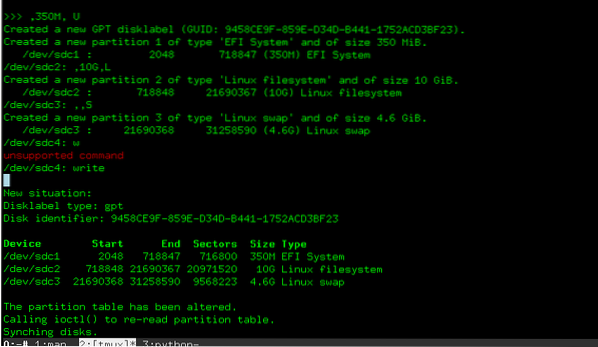
…
# Die Eingabeaufforderung ändert sich zu '>>>'
>>> ,350M, U
>>> ,10G, L
>>> ,,S
>>> schreiben
# Das Ergebnis wird angezeigt. Bestätigen!
Die Daten werden auf die Festplatte geschrieben und Sie können mit der Formatierung Ihrer Partitionen beginnen. So einfach das ist, ist es auch fehleranfällig. Die Verwendung von Skripten ist die Hauptidee von sfdisk. Lassen Sie uns die Optionen und dann die Skriptsprache durchgehen.
Festlegen von Datenträgerbezeichnungen und Partitionsbezeichnungen
Sie können sfdisk auch mit einem Befehl gleichzeitig verwenden. Dazu verwenden Sie die Parameter mit Bindestrichen. Viele dieser Befehle können Sie mit den Skriptdateien einstellen. Das Festlegen des Disk-Labels kann auf zwei Arten erfolgen, die Sie zuvor in diesem Tutorial gesehen haben.
$ sfdisk -label /dev/sdc gptDadurch wird Ihre Festplatte zu einer gpt-Festplatte. Sie haben die Möglichkeit, bei dos zu bleiben oder, besser gesagt, das LegacyBIOSBootable-Flag für das gpt zu verwenden, wenn Sie Hardware verwenden, die gpt nicht unterstützt. Dies ist selten, daher werden Sie dieses Flag höchstwahrscheinlich nur für einen Speicherstick verwenden, den Sie möchten, um auch auf alter Hardware booten zu können.
Sie können auch Labels für jede Partition festlegen. Siehe die Befehle unten.
$ sfdisk -part-label /dev/sdc 1 booten $ sfdisk -part-label /dev/sdc 2 homeBeachten Sie den Unterschied zwischen part-label und disk-label. Das Disk-Label gibt nur ein unterstützendes Label für die Verwendung anderer Software. Das Disk-Label macht die ganze Disk, entweder gpt oder DOS.
Skripte erstellen
Wenn Sie sich für sfdisk entschieden haben, haben Sie wahrscheinlich einen Grund dafür. Einige dieser Gründe können sein, dass Sie viele identische Festplatten erstellen möchten. Mit fdisk können Sie eine ganze Festplatte mit einem Befehl partitionieren. Ein anderer Grund kann sein, dass Sie eine neue Festplatte mit dem gleichen Schema wie die erste erstellen möchten. Der einfache Weg, ein Skript zu erstellen, ist der Dump-Befehl von früher.
$ sfdisk -dump /dev/sdcDie Verwendung der Ausgabe als Leitfaden erleichtert den Einstieg. Denken Sie jedoch daran, die Dokumentation zu überprüfen, bevor Sie etwas überstürzt tun. Sie können beispielsweise die Datei von zuvor bearbeiten, indem Sie die Diskette entfernen removing. Im Beispiel kam der Dump von '/dev/sda'. Wenn Sie diesen Teil entfernen, haben Sie noch eine gültige Datei.
Start= 1024000, Größe= 614400, Typ=C12A7328-F81F-11D2-BA4B-00A0C93EC93B,name="EFI-Systempartition"
Alle anderen Teile der Datei sind auch als Befehle zulässig. Kopiere oder nimm was du willst und leite es in sfdisk.
$ sfdisk /dev/sdc < Disk-tables.txtAchtung! Alle Befehle werden sofort ausgeführt. Obwohl es Ihnen die resultierende Tabelle zeigt und Sie auffordert, die Zerstörung der Festplatte zu bestätigen, mit der Sie arbeiten confirm.
Fazit
Dies war ein kurzer Ausflug in die Leistungsfähigkeit und Schwäche der Verwendung des sfdisk-Programms für Ihre neuen Festplatten. Wie Sie dieser kursorischen Untersuchung entnehmen können, können Sie dieses Programm für viele Dinge verwenden, insbesondere wenn Sie vorher geplant haben, was Sie tun müssen. Es gibt auch einen großen Freiheitsgrad beim Hinzufügen von sfdisk zu Skripten.
 Phenquestions
Phenquestions


